Por que meu site WordPress diz não ser seguro? (Guia curto para resolver o problema)
Publicados: 2022-07-29Em 2022, quando a segurança na web é primordial, mecanismos de pesquisa como o Google tomaram medidas para incentivar os webmasters a adotar uma abordagem mais proativa para proteger seus sites.
Como tal, os usuários da Internet também se tornaram cautelosos com sites que dizem ' não seguro ', especialmente se o site lida com pagamentos.
Discutiremos as possíveis razões pelas quais um site WordPress pode ser considerado sem a segurança necessária, respondendo à pergunta “por que meu site WordPress diz não ser seguro?”
Por que é importante proteger seu site?
Proteger seu site WordPress é muito importante se você quiser que seus usuários saibam que é uma fonte confiável de informações.
Mostrar que seu site está adequadamente protegido também deixa os clientes à vontade ao fazer transações no site, sabendo que suas informações e dados pessoais estão seguros.
Se o seu site for exibido como ' não seguro ', os usuários podem ficar apreensivos em usá-lo e podem evitar clicar no URL completamente.
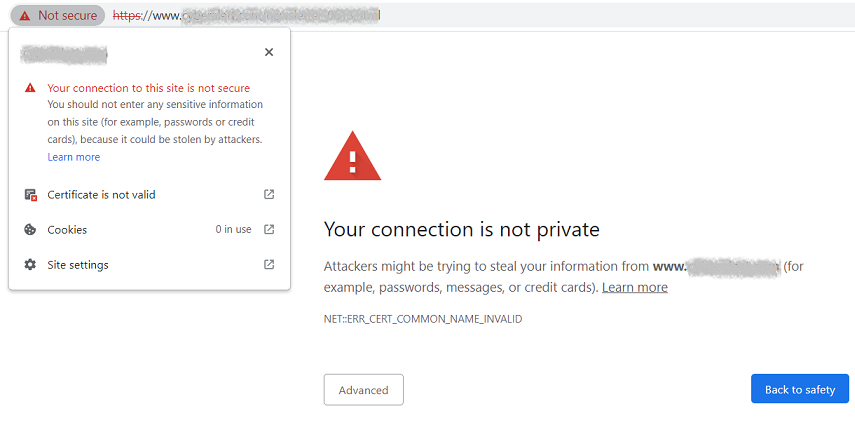
⚡ Leia mais ➡️ Quão seguro e confiável é o WordPress? (Principais vulnerabilidades de segurança do WordPress)
O que são certificados SSL e por que você precisa deles?
Instalar um certificado Secure Sockets Layer (SSL) é a melhor forma de proteger seu site, mostrando ao seu público que a conexão é segura e que o conteúdo é confiável.
SSL tornou-se um padrão da Internet, usando uma chave privada e pública para criar uma conexão criptografada. Enquanto isso, o próprio certificado confirma o uso do SSL e identifica o proprietário ao instalá-lo no servidor do site.
Os benefícios de instalar um certificado SSL em seu site WordPress:
- Segurança do Site – A conexão SSL/TLS garante que todas as informações enviadas em seu site sejam criptografadas e protegidas contra hackers. Mesmo que um hacker acesse a rede, ele não conseguirá decifrar as informações confidenciais. Isso é especialmente importante para sites de comércio eletrônico.
- SEO (Search Engine Optimization) – Outro fator a considerar é o seu SEO. Não ter um certificado SSL instalado em seu site WordPress pode ter um impacto negativo nas classificações do seu mecanismo de pesquisa.
- Velocidades de carregamento – O protocolo HTTP/2 é muito mais rápido que uma conexão HTTP padrão e precisa de SSL para ser executado. A instalação de um certificado SSL pode, portanto, acelerar as velocidades de carregamento do seu site. Você pode usar ferramentas como GTmetrix para verificar a velocidade do seu site WordPress.
- Google Analytics – Se o seu site não usa HTTPS (criptografia SSL), uma referência HTTPS para seu site HTTP será marcada como tráfego direto, em vez de tráfego de referência. Isso significa que os dados são imprecisos e podem resultar em alterações desnecessárias em sua estratégia geral de marketing.
- Protegendo sua marca e melhorando a credibilidade – Muitos usuários online têm um grande medo de que suas informações caiam em mãos erradas. Como resultado, muitas pessoas evitarão sites que tenham um aviso de 'não seguro' que afetará sua marca e sua credibilidade.
O que fazer se o seu site WordPress disser 'não seguro'?
Nesta seção, reunimos um pequeno guia para ajudá-lo a resolver o problema do seu site WordPress ser sinalizado como 'não seguro', instalando um certificado SSL.

1. Verifique se um certificado SSL já está instalado
Muitas empresas de hospedagem oferecem uma opção no painel de controle para verificar rapidamente se algum certificado SSL foi instalado em seu servidor.
Se esse não for o caso, abra um navegador no modo de navegação anônima e digite sua URL com o prefixo “ https:// ”. Se um ícone de cadeado aparecer na barra de URL, um certificado foi instalado e você não deve encontrar um aviso de 'não seguro'.
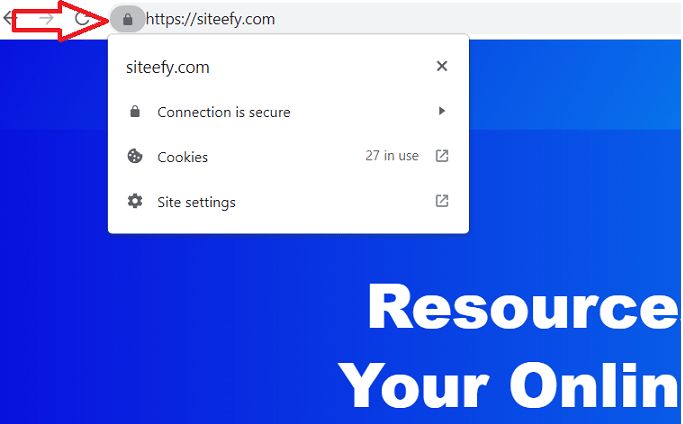
2. Inicie um backup do site
Antes de fazer qualquer alteração no servidor, é sempre uma boa prática fazer backup do seu site WordPress para que nenhum conteúdo importante seja perdido.
Temos um guia para isso disponível aqui ➡️ Como restaurar uma versão anterior no WordPress
3. Instalação do seu certificado SSL
Depois de adquirir um certificado SSL, você desejará instalá-lo o mais rápido possível.
Graças a muitos plugins do WordPress, a instalação de um certificado SSL pode ser concluída por quase qualquer pessoa, no entanto, o processo geralmente nem sempre é rápido.
Really Simple SSL é um desses plugins que pode ajudá-lo a fazer o trabalho.
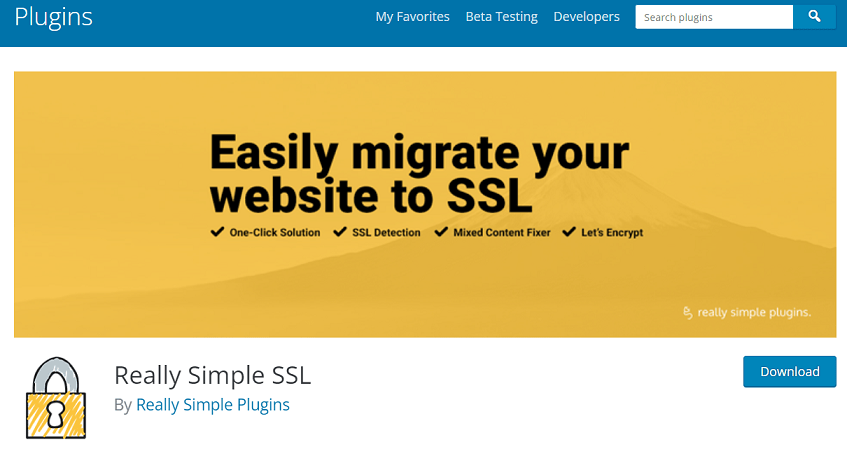
4. Gerencie seus redirecionamentos
Em seguida, você precisará configurar o redirecionamento de HTTP para HTTPS para que seus usuários sejam enviados para as páginas criptografadas corretas.
Felizmente, os plugins do WordPress podem vir em socorro mais uma vez, com o Really Simple SSL também fornecendo uma ferramenta de redirecionamento.
5. Substitua os links internos
Você também precisará alterar seus links internos, e adivinhem? Existem plug-ins do WordPress que também podem fazer isso por você.
Certifique-se de que nenhum dos seus links internos esteja apontando para as páginas HTTP antigas do seu site, substituindo-as pelas novas versões HTTPS.
Você pode organizar seu conteúdo misto com o Better Search Replace, ajudando você a encontrar e substituir links inseguros rapidamente. Antes de fazer isso, certifique-se de fazer backup do seu site novamente.
⚡ Verifique também ➡️ Como verificar quando um site foi atualizado pela última vez?
6. Google Analytics e Search Console
Por fim, você precisará atualizar o Google Analytics e o Search Console com seu novo URL HTTPS.
Não fazer isso significa que o Google continuará rastreando suas páginas HTTP antigas e as retornará nas páginas de resultados do mecanismo de pesquisa (SERPS). Você também precisará enviar um mapa do site atualizado.
Navegue no blog Siteefy para obter informações mais úteis sobre como gerenciar seu site WordPress.
⬇️ Leitura complementar :
- O WordPress é difícil de aprender? (Um guia rápido)
- Como saber se um site é WordPress (5 métodos testados e comprovados)
- Qual linguagem de programação o WordPress usa?
- Como exportar rapidamente (raspar) todos os URLs do site - um método inteligente
- Qual é a hospedagem na web mais rápida? [Resposta rápida]
